
时间:2020-07-07 23:21:19 来源:www.win10xitong.com 作者:win10
win10怎么升级ie浏览器的情况不知道网友们是不是今天也发现了,今天这个问题导致小编琢磨了很久,其实不知都还有多少用户遇到了win10怎么升级ie浏览器的问题,如果你很着急,身边又暂时找不到人可以处理win10怎么升级ie浏览器的问题,我们只需要按照:1、首先,打开IE浏览器,然后找到左上角的“帮助”并点击。2、然后,再点“Internet explore 帮助”。或直接按键盘里的“F1”就完美处理了。结合下面的图文,就可以彻底知道win10怎么升级ie浏览器的详细处理手段。
具体步骤如下:
1、首先,打开IE浏览器,然后找到左上角的“帮助”并点击。
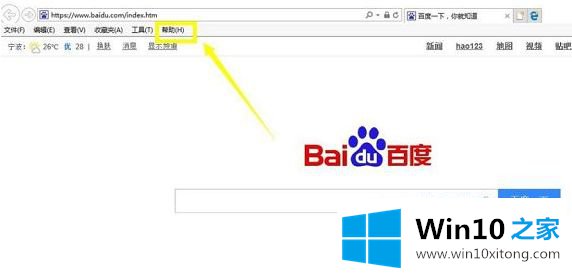
2、然后,再点“Internet explore 帮助”。或直接按键盘里的“F1”。
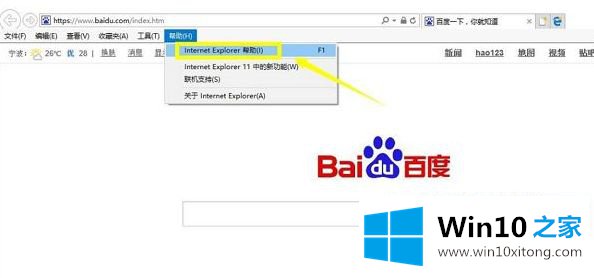
3、在进入到微软官网后,找到并点击“查找下载”。然后在查找下载页面点“web浏览器”。
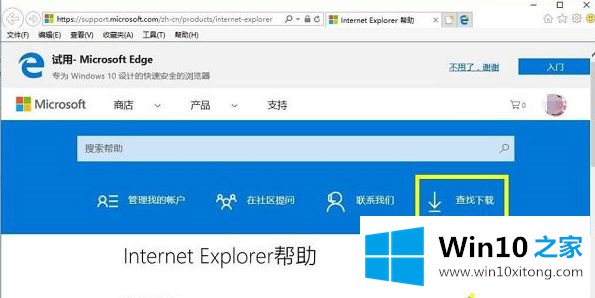
4、进入之后,根据系统版本来下载即可。
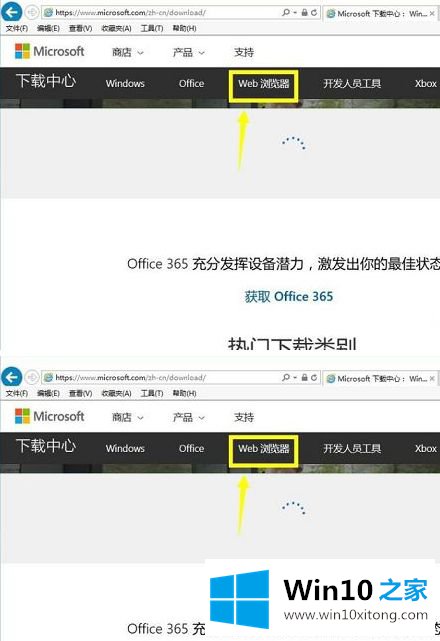
上述给大家介绍的便是win10怎么升级ie浏览器的详细内容,有需要的用户们可以采取上面的方法来进行操作吧。
以上就是给大家描述的有关win10怎么升级ie浏览器的详细处理手段,如果你也需要,可以试下上面所说的方法内容哦,要是你需要下载windows系统,本站是一个你比较好的选择。